解決win10任務(wù)欄不能固定軟件圖標(biāo)的方法
在所有的windows操作系統(tǒng)的下方都會(huì)默認(rèn)出現(xiàn)一個(gè)任務(wù)欄,在任務(wù)欄上我們可以找到微軟系統(tǒng)的開始菜單以及時(shí)間、網(wǎng)絡(luò)等信息。除此之外還可以固定一些自己常用的軟件圖標(biāo),這樣一來(lái)當(dāng)我們需要開啟軟件的時(shí)候就不需要再到開始菜單或是桌面上尋找了!不過(guò)在win10中有的用戶設(shè)置系統(tǒng)的時(shí)候可能不小心誤刪了注冊(cè)表中的信息,因此在使用“固定到任務(wù)欄”工具的時(shí)候會(huì)出現(xiàn)不能固定程序的情況。大家可以使用下面的方法來(lái)修復(fù)一下注冊(cè)表中的文件!
 方法步驟:
方法步驟:1、打開電腦之后使用win+r打開運(yùn)行程序,進(jìn)入到下面的界面。然后輸入命令:%SYSTEMROOT%notepad.exe,按下回車鍵之后就可以打開電腦中的記事本程序了!
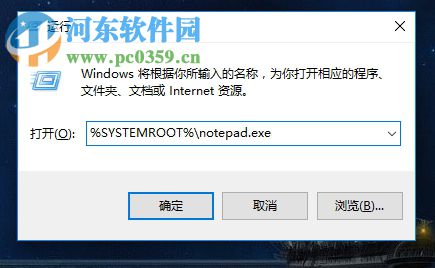
2、打開之后接著會(huì)出現(xiàn)一個(gè)空白的記事本。大家還可以使用右鍵單擊桌面空白處,這樣也能夠找到記事本的新建按鈕
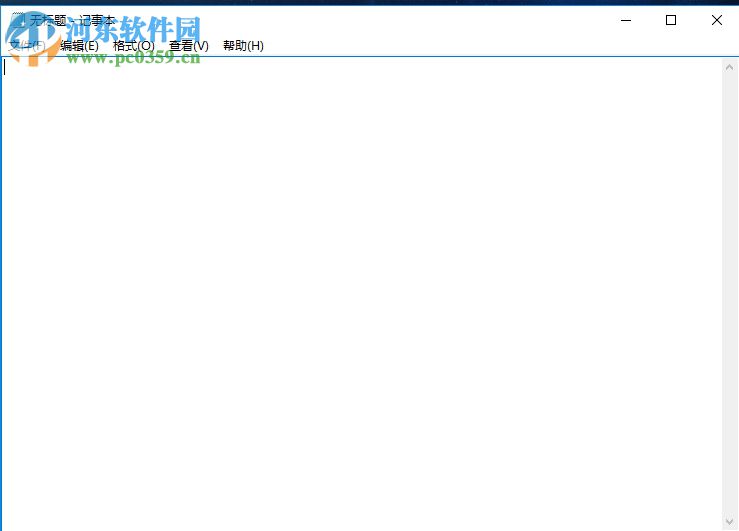
3、建好之后接著在記事本中輸入:
Windows Registry Editor Version 5.00
[HKEY_CLASSES_ROOTlnkfile]
'IsShortcut'=''
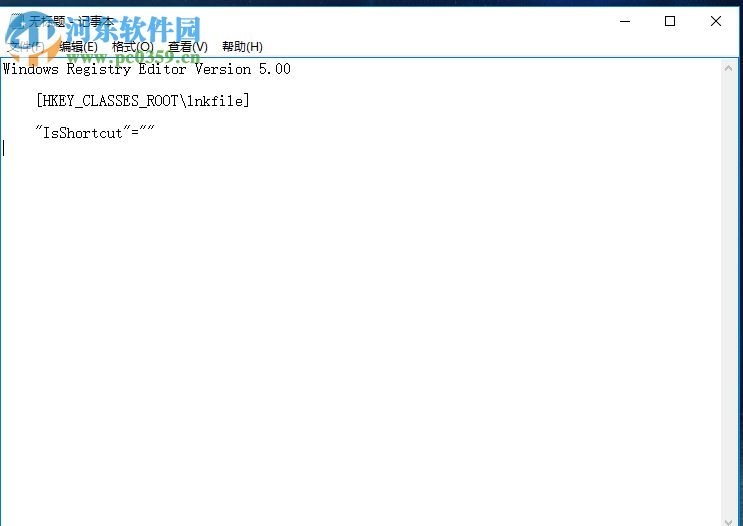
4、然后使用鼠標(biāo)點(diǎn)擊左上角“文件”-“另存為”按鈕來(lái)保存這個(gè)文件
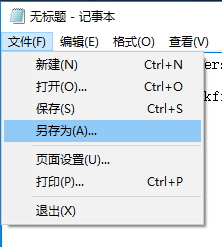
5、在保存的時(shí)候請(qǐng)將文件的名稱設(shè)置為“任務(wù)欄鎖定.reg”,格式需要保存為reg,這樣才能導(dǎo)入到注冊(cè)表中去
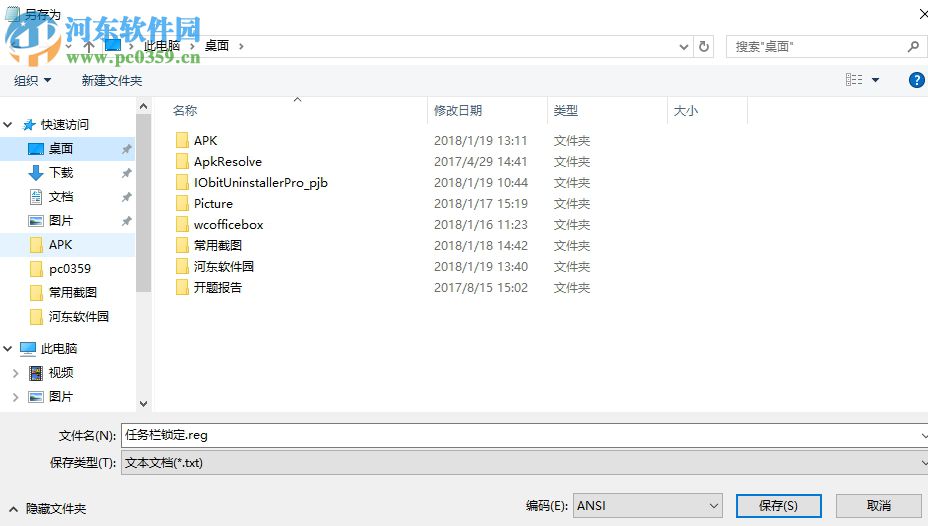
6、保存好文件之后雙擊將它打開

7、若是彈出提示信息,可以點(diǎn)擊“是”選項(xiàng)來(lái)關(guān)閉它。PS:修改了注冊(cè)表之后需要將電腦重新啟動(dòng)才能生效哦!
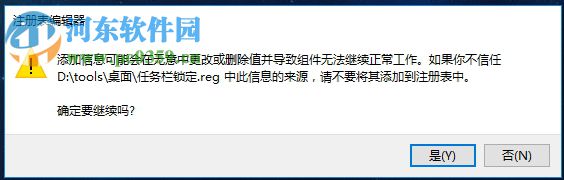
8、完成之后我們就可以開始講程序固定到任務(wù)欄了。找到自己的電腦程序之后右鍵單擊,選擇'固定到任務(wù)欄'選項(xiàng)
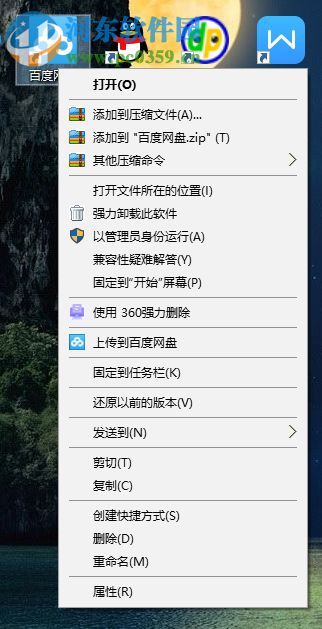
9、這樣一來(lái)這個(gè)程序的圖標(biāo)就會(huì)出現(xiàn)在任務(wù)欄上方了!
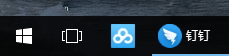
上述步驟是小編解決在Win10中無(wú)法將軟件圖標(biāo)固定在任務(wù)欄的方法,如果你在使用win10系統(tǒng)的時(shí)候又遇到這樣的情況,可以按照上面的步驟來(lái)修復(fù)一下!
相關(guān)文章:
1. deepin20時(shí)間顯示不準(zhǔn)確怎么調(diào)整? deepin時(shí)間校正方法2. UOS文檔查看器怎么添加書簽? UOS添加書簽的三種方法3. Win10強(qiáng)制更新怎么解決?Win10強(qiáng)制更新的解決方法4. VMware Workstation虛擬機(jī)安裝VMware vSphere 8.0(esxi)詳細(xì)教程5. 微軟發(fā)現(xiàn)蘋果 macOS 漏洞 可植入惡意軟件6. Win10提示自動(dòng)修復(fù)無(wú)法修復(fù)電腦怎么辦?Win10提示自動(dòng)修復(fù)無(wú)法修復(fù)電腦的解決方法7. 統(tǒng)信uos操作系統(tǒng)怎么激活? 統(tǒng)信UOS系統(tǒng)家庭版激活教程8. 統(tǒng)信uos系統(tǒng)怎么進(jìn)行打印測(cè)試頁(yè)和刪除打印機(jī)?9. 如何在電腦PC上啟動(dòng)Windows11和Linux雙系統(tǒng)10. Windows 注冊(cè)表LastKey鍵值的設(shè)置技巧
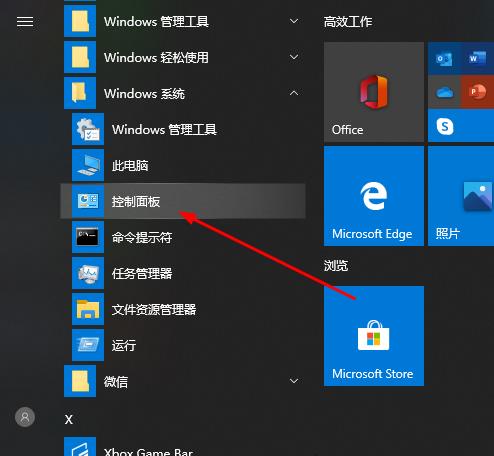
 網(wǎng)公網(wǎng)安備
網(wǎng)公網(wǎng)安備